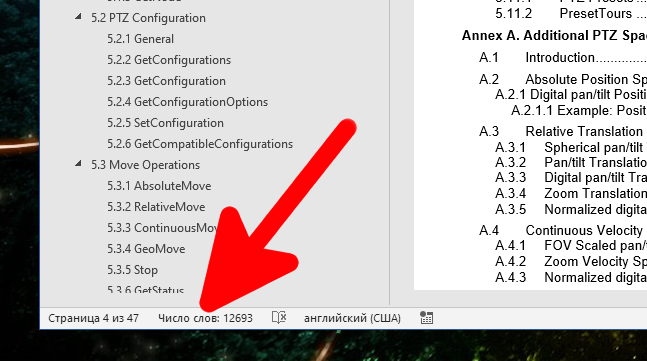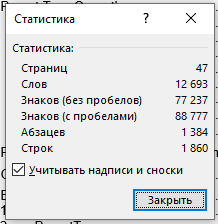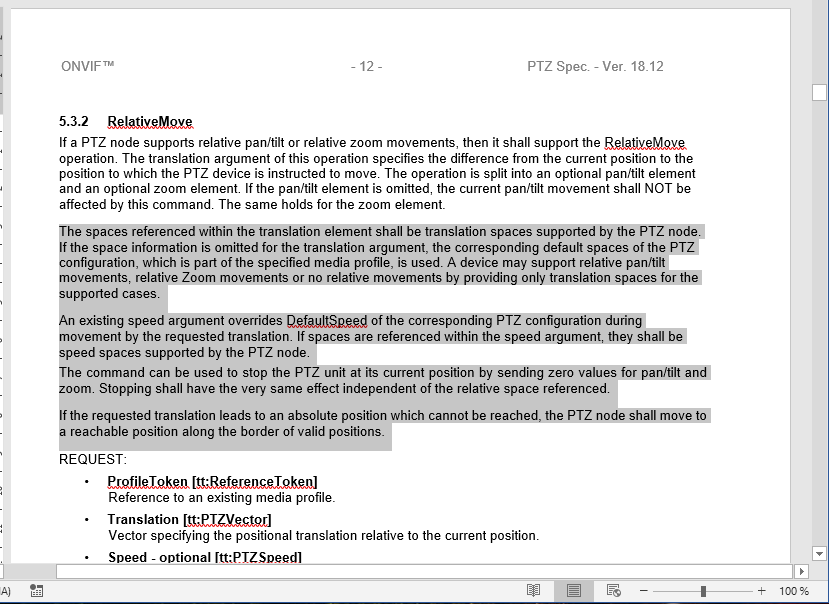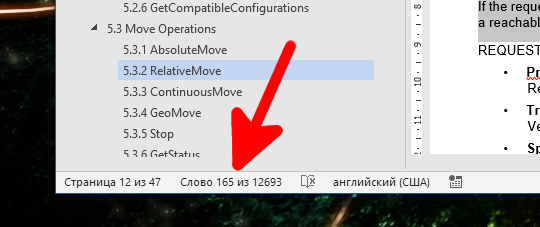Не всегда большой текст это хорошо. Иногда нужно уложиться в определённое количество символов — например, при написании аннотации или краткого описания. Иногда напротив нужно набрать определённое количество символов или посчитать их количество по другим причинам.
Эта статья расскажет, как в Word посчитать количество символов (а также слов) во фрагменте текста или сразу по всём тексте.
Как посмотреть количество символов слов во всём документе Word
В левой нижней части окна редактора Word найдите фразу «Число слов».
Здесь вы можете увидеть общее количество слов. Чтобы посмотреть более подробную статистику, кликните эту строку.
Будет открыто окно «Статистика»:
- Здесь вы увидите:
- Сколько в документе страниц
- Сколько всего слов
- Сколько знаков с пробелами и без
- Какое количество абзацев и строк
При желании вы можете снять галочку «Учитывать надписи и сноски» чтобы было посчитаны символы и слова только в основном тексте без учёта надписей и сносок.
Как посмотреть количество символов слов в части текста в Word
Выделите фрагмент текста, для которого вы хотите просмотреть статистику.
В левой нижней части окна редактора Word найдите фразу «Слово … из …».
Кликните на эту надпись, чтобы получить более подробную статистику.
Будет показана статистика количества
- Страниц
- Слов
- Знаков (без пробелов)
- Знаков (с пробелами)
- Абзацев
- Строк
При желании вы можете снять галочку «Учитывать надписи и сноски» чтобы было посчитаны символы и слова только в основном тексте без учёта надписей и сносок.
Связанные статьи:
- Как вставить музыкальный символ, ноты в Word (60.7%)
- Как вставить символ авторского права (©) или знак зарегистрированной товарной марки (®) в Word (60.7%)
- Как печатать знаки ударения над буквами в Microsoft Word (60.7%)
- Как вставить надстрочный и подстрочный текст в Word и PowerPoint (60.7%)
- Как вставить скрипичный ключ и любой другой музыкальный символ в Word, Excel и PowerPoint (60.7%)
- Как выделить несколько фрагментов текста и другие подсказки по использованию выделения (RANDOM - 50%)